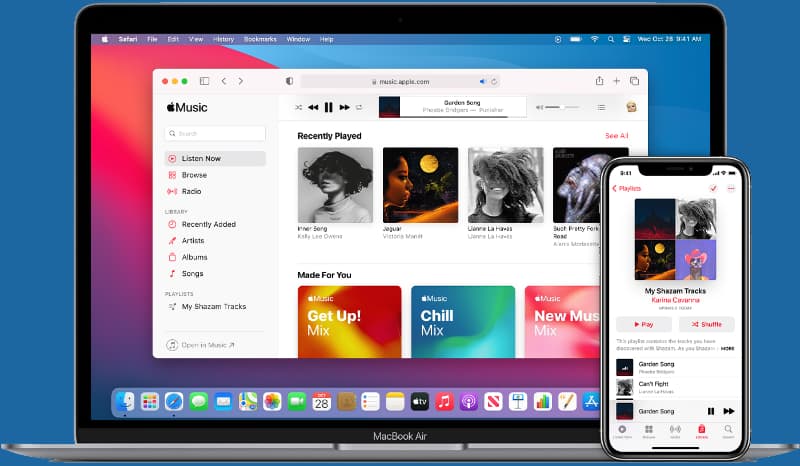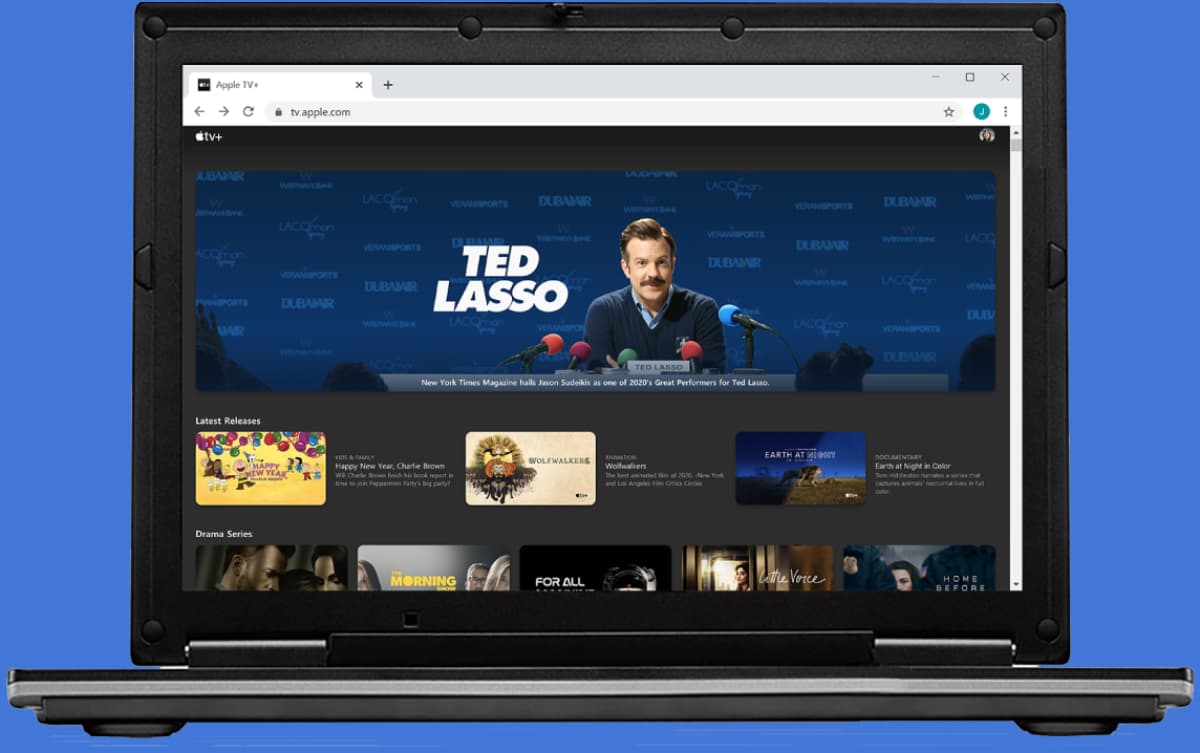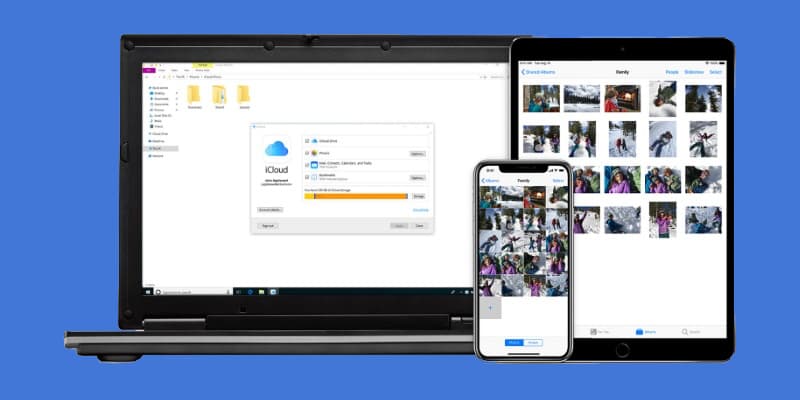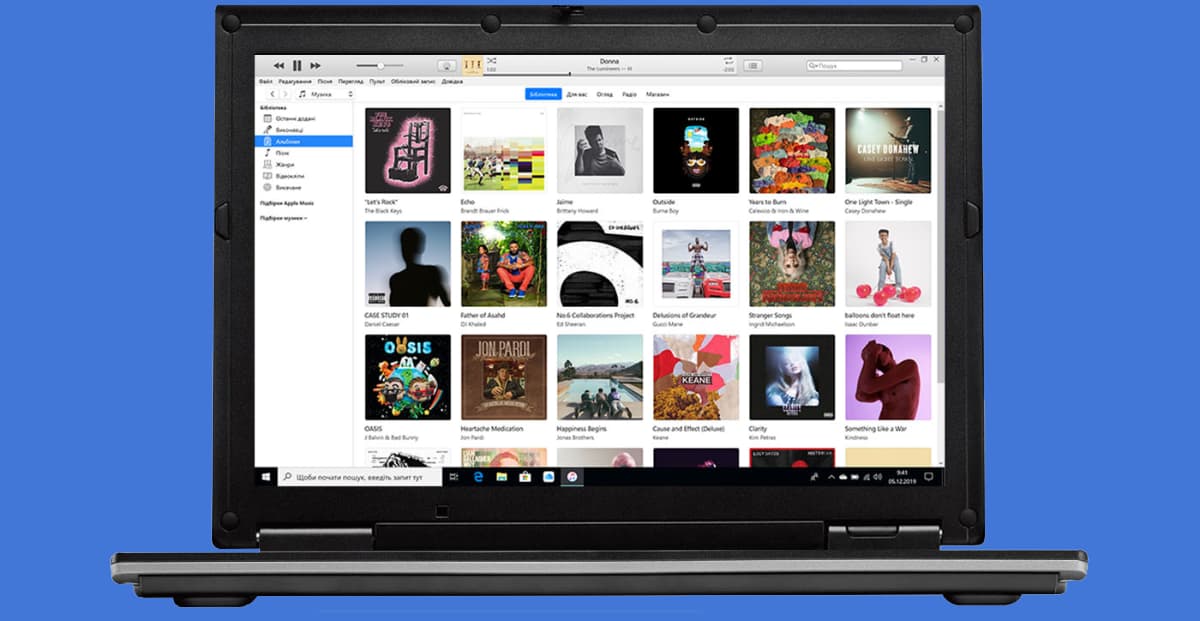- Как отменить подписку Apple
- Отмена подписки Apple
- Как отменить подписку на iPhone, iPad или iPod touch
- Отмена подписки на компьютере Mac
- Отмена подписки на компьютере с Windows
- Отмена подписки на Apple Watch
- Отмена подписки на Apple TV
- Если у вас нет устройства Apple или компьютера с Windows
- Об отмене подписок Apple
- Понижение или аннулирование тарифного плана iCloud+
- Что происходит при понижении iCloud+
- Понижение или аннулирование тарифного плана на устройстве iPhone, iPad или iPod touch
- Понижение или аннулирование тарифного плана на компьютере Mac
- Понижение или аннулирование тарифного плана на компьютере с ОС Windows
- Если у вас есть подписка Apple One
- Если не удается нажать «Готово»
- Дополнительная информация
- Как Отписаться от Подписки на Айфоне Без Айфона
- Как отменить подписку Apple
- Если у вас нет устройства Apple
- Отмена подписки на Apple Watch
- Как отключить платные подписки на iPhone
- Как отключить подписку на Айфоне с любого девайса; подробная инструкция
- Как отменить подписку на apple music без айфона
- Как отказаться от платной подписки на приложение на iPhone и iPad
- Как отменить подписку на приложение App Store, если нет гаджета Apple
- ✏️ Нам пишут:
- Как отменить подписку на Apple Music
- Как отменить подписку на Apple TV+
- Как отменить подписку на iCloud
- Как отменить подписки на приложения из App Store
Как отменить подписку Apple
Узнайте, как отменить подписки, приобретенные в приложениях из App Store. Вы также можете отменить подписки Apple TV+, Apple News+, Apple Fitness+ и другие.
Отмена подписки Apple
Отменить подписку можно в приложении «Настройки» на iPhone или iPad либо в App Store на компьютере Mac.
Как отменить подписку на iPhone, iPad или iPod touch
- Откройте приложение «Настройки».
- Нажмите свое имя.
- Нажмите «Подписки».
- Выберите подписку для управления. Не видите нужную подписку?
- Нажмите «Отменить подписку». (Или, если вы хотите отменить подписку Apple One, но сохранить подписки на некоторые сервисы, нажмите «Выбрать отдельные сервисы».) Если варианта отмены нет, значит, подписка уже отменена и не будет продлеваться.
Отмена подписки на компьютере Mac
- Откройте приложение App Store.
- Нажмите кнопку входа или свое имя в нижней части боковой панели.
- Нажмите «См. информацию» в верхней части окна. Может потребоваться выполнить вход.
- Прокрутите вниз открывшуюся страницу до пункта «Подписки», после чего нажмите «Управлять».
- Нажмите «Изменить» рядом с нужной подпиской. Не видите нужную подписку?
- Нажмите «Отменить подписку». Если варианта «Отменить подписку» нет, значит, она уже отменена и не будет продлеваться.
Отмена подписки на компьютере с Windows
Отмена подписки на Apple Watch
- Откройте App Store на часах Apple Watch.
- Прокрутите экран до пункта «Аккаунт» и нажмите его.
- Нажмите «Подписки».
- Нажмите нужную подписку. Не видите нужную подписку?
- Нажмите «Отменить подписку». Если варианта «Отменить подписку» нет, значит, она уже отменена и не будет продлеваться.
Отмена подписки на Apple TV
На Apple TV можно редактировать подписки только для приложений tvOS, установленных на этом Apple TV. Если у вас Apple TV (3-го поколения или более ранней модели), для управления подписками необходимо использовать устройство iOS или iPadOS либо компьютер.
- Откройте приложение «Настройки».
- Выберите пункт «Пользователи и учетные записи», затем — свою учетную запись.
- Выберите «Подписки».
- Выберите нужную подписку, затем выберите «Отменить подписку». Если варианта «Отменить подписку» нет, значит, она уже отменена и не будет продлеваться.
Если у вас нет устройства Apple или компьютера с Windows
- Вы можете отменить подписку Apple Music на веб-сайте.
- Вы можете отменить подписку Apple TV+ на веб-сайте.
- Если вы хотите отменить другую подписку Apple, обратитесь в службу поддержки Apple.
Об отмене подписок Apple
- Большинство подписок автоматически возобновляется, если их не отменить.
- После отмены платной подписки ее можно продолжать использовать до даты выставления следующего счета.
- Если отменить подписку во время пробного бесплатного периода, доступ к содержимому может быть прекращен сразу же.
Если вы оформили пробную бесплатную подписку или подписку со скидкой и не хотите продлевать ее, отмените ее по крайней мере за 24 часа до окончания ознакомительного периода.
В Израиле, ЮАР и Турции отмена подписок выполняется несколько иначе. Узнайте об особых обстоятельствах для этих стран и регионов.
Информация о продуктах, произведенных не компанией Apple, или о независимых веб-сайтах, неподконтрольных и не тестируемых компанией Apple, не носит рекомендательного или одобрительного характера. Компания Apple не несет никакой ответственности за выбор, функциональность и использование веб-сайтов или продукции сторонних производителей. Компания Apple также не несет ответственности за точность или достоверность данных, размещенных на веб-сайтах сторонних производителей. Обратитесь к поставщику за дополнительной информацией.
Источник
Понижение или аннулирование тарифного плана iCloud+
Если в iCloud больше места, чем требуется, можно понизить тарифный план хранилища (перейти на тарифный план с меньшим объемом) на iPhone, iPad, iPod touch, компьютере Mac или компьютере с Windows, а также аннулировать его.
Что происходит при понижении iCloud+
- Если объем данных в iCloud превысит объем хранилища по новому тарифному плану, iCloud не будет синхронизировать и обновлять данные. Обновление возобновится, когда вы увеличите объем хранилища или освободите место, удалив данные.
- При переходе на бесплатный тарифный план iCloud объем хранилища будет уменьшен до 5 ГБ и вы потеряете доступ к функциям iCloud+, включая «Скрыть e-mail», Private Relay и «Защищенное видео HomeKit».*
- После понижения или аннулирования тарифного плана изменение объема хранилища вступит в силу по окончании текущего расчетного периода подписки.**
- Узнайте, как создать копию данных iCloud, чтобы не потерять их.
* Некоторые функции доступны не во всех странах и регионах.
** Возможен частичный возврат средств в установленном законом порядке. Если вы недавно изменили тарифный план хранилища iCloud, обратитесь за возвратом в компанию Apple в течение 14 дней. Узнайте, как запросить возврат средств.
Понижение или аннулирование тарифного плана на устройстве iPhone, iPad или iPod touch
- Перейдите в меню «Настройки» > [ваше имя] > iCloud > «Управление хранилищем» или «Хранилище iCloud».
- Нажмите «Сменить план хранилища».
- Нажмите «Выбрать бесплатный план» и введите пароль идентификатора Apple ID.
- Выберите другой тарифный план.
- Нажмите «Готово». Не можете нажать «Готово»?
Понижение или аннулирование тарифного плана на компьютере Mac
- Выберите меню Apple > «Системные настройки» и нажмите Apple ID. В macOS Mojave и более ранних версий нажимать Apple ID не нужно.
- Щелкните iCloud.
- Нажмите «Управление».
- Нажмите «Сменить план хранилища».
- Нажмите «Выбрать бесплатный план».
- Введите пароль идентификатора Apple ID и нажмите «Управлять».
- Выберите другой тарифный план.
- Нажмите «Готово». Не можете нажать «Готово»?
Понижение или аннулирование тарифного плана на компьютере с ОС Windows
- Откройте приложение iCloud для Windows.
- Выберите пункт «Хранилище».
- Нажмите «Сменить план хранилища».
- Нажмите «Выбрать бесплатный план».
- Введите пароль идентификатора Apple ID и нажмите «Управлять».
- Выберите другой тарифный план.
- Нажмите «Готово». Не можете нажать «Готово»?
Если у вас есть подписка Apple One
Apple Music, Apple TV+, Apple Arcade, iCloud+ и другие сервисы доступны в едином тарифном плане с подпиской Apple One. Если вы уже пользуетесь тарифным планом iCloud+, вам не нужно отменять его при оформлении подписки Apple One. Узнайте, что произойдет с вашим тарифным планом iCloud+ при оформлении подписки.
Если вы платите за подписку Apple One и тарифный план iCloud+ одновременно, можно понизить или аннулировать тарифный план iCloud+ и просто пользоваться тарифным планом iCloud+, включенным в подписку Apple One.
При понижении или аннулировании тарифного плана хранилища iCloud+, включенного в подписку Apple One, последняя тоже будет аннулирована. Узнайте, как просмотреть или отменить подписки.
Если не удается нажать «Готово»
Если не удается нажать кнопку «Готово», убедитесь, что вход выполнен по идентификатору Apple ID, который используется для тарифного плана хранилища iCloud. Вы также можете попробовать выполнить эти действия на другом устройстве. Если вам нужна помощь, обратитесь в службу поддержки Apple.
Дополнительная информация
- Оплата iCloud+ осуществляется тем же способом, который используется для вашего идентификатора Apple ID. Вы можете добавить, удалить или изменить способ оплаты.
- Узнайте, какие данные включаются в резервные копии iCloud.
- Узнайте, что необходимо сделать, чтобы отключить некоторые функции iCloud или полностью отключить iCloud.
- Если вы хотите изменить тарифный план iCloud+, но у вас нет нужного устройства, обратитесь в службу поддержки Apple.
Информация о продуктах, произведенных не компанией Apple, или о независимых веб-сайтах, неподконтрольных и не тестируемых компанией Apple, не носит рекомендательного или одобрительного характера. Компания Apple не несет никакой ответственности за выбор, функциональность и использование веб-сайтов или продукции сторонних производителей. Компания Apple также не несет ответственности за точность или достоверность данных, размещенных на веб-сайтах сторонних производителей. Обратитесь к поставщику за дополнительной информацией.
Источник
Как Отписаться от Подписки на Айфоне Без Айфона
Узнайте, как отменить подписки, приобретенные в приложениях из App Store. Вы также можете отменить подписки Apple TV+, Apple News+, Apple Fitness+ и другие.
Если вы оформили пробную бесплатную подписку или подписку со скидкой и не хотите продлевать ее, отмените ее по крайней мере за 24 часа до окончания ознакомительного периода. Отменить Все Подписки на Айфоне Без Устройства
Как отменить подписку Apple
Как Отменить Подписку Icloud Без Айфона
- Откройте приложение «Настройки».
- Выберите пункт «Пользователи и учетные записи», затем — свою учетную запись.
- Выберите «Подписки».
- Выберите нужную подписку, затем выберите «Отменить подписку». Если варианта «Отменить подписку» нет, значит, она уже отменена и не будет продлеваться.
На Apple TV можно редактировать подписки только для приложений tvOS, установленных на этом Apple TV. Если у вас Apple TV (3-го поколения или более ранней модели), для управления подписками необходимо использовать устройство iOS или iPadOS либо компьютер.
Если у вас нет устройства Apple
Отмена подписки на Apple TV
Отмена подписки на Apple Watch
Если варианта Отменить подписку нет, значит, она уже отменена и не будет продлеваться. Об отмене подписок Apple
всего удалить ненужные подписки с самого устройства – для этого можно использовать настройки или магазин приложений. Самое главное, что вам не придется скачивать дополнительные утилиты и тратить время. Приведем инструкции для самых доступных способов, не требующих подключения к компьютеру. Отменить Все Подписки на Айфоне Без Устройства
Как отключить платные подписки на iPhone
Как Отменить Подписку Icloud Без Айфона Часто пользователи спрашивают, как отключить через Айтюнс на Айфоне платную подписку. Это можно сделать даже без доступа к устройству, достаточно знать Apple ID и подключиться к своей учетной записи. Инструкция по работе с программой следующая:
Зачастую воспользоваться инструкциями, как отключить платные подписки на Айфоне 6, не получается, так как вы не можете найти оформленное подключение к определенному сервису. Производитель дает следующие советы:
В этой статье мы поговорим о том, как отключить подписку на Айфоне с любого девайса. Рассмотрим лучшие варианты через iTunes или прямо из параметров девайса. Отменить Все Подписки на Айфоне Без Устройства
Как отключить подписку на Айфоне с любого девайса; подробная инструкция
Как Отменить Подписку Icloud Без Айфона 4. Нажмите кнопку «Изменить» рядом с «Членство в Apple Music» (необходимо только, если у вас несколько подписчиков). Если нет, вы перейдете к следующему шагу:
Нажмите на свою учетную запись (значок силуэта) в правом верхнем углу iTunes
Если вы используете Mac или PC, на котором вы зарегистрировались для Apple музыку, нажмите на эту ссылку: Просмотреть мою подписку. Или выполните следующие действия: Отменить Все Подписки на Айфоне Без Устройства
Как отменить подписку на apple music без айфона
Как Отменить Подписку Icloud Без Айфона Если вы отмените в течение вашего испытательного срока, Вы потеряете доступ к каталогу и функций Apple музыки сразу.
В дополнение к изменению или отмены вашего членства, вы можете также изменить способ оплаты или активировать подарочные карты к аккаунту на вашем Android устройстве или Chromebook.
Шаг 6. Подтвердите отмену подписки. Важно заметить, что эффект от подписки продолжит действовать и после подписки до окончания периода ее действия. Например, если вы подписаны на музыкальный сервис, то вы сможете продолжать прослушивать музыку на условиях платной подписки до ее окончания. Отменить Все Подписки на Айфоне Без Устройства
Как отказаться от платной подписки на приложение на iPhone и iPad
Как Отменить Подписку Icloud Без Айфона Начиная с iOS 12.1.4 компания Apple существенно упростила просмотр активных платных подписок на iPhone и iPad. Для получения доступа к ним достаточно запустить приложение App Store, нажать на изображение своего профиля в правом верхнем углу и на открывшейся странице выбрать » Управление подписками«.
Сразу после этого откроется страница со списком подключенных платных подписок, которыми можно будет управлять. Вам останется только выбрать ненужную подписку и отменить ее.
Источник
Как отменить подписку на приложение App Store, если нет гаджета Apple
✏️ Нам пишут:
Продал iPhone перед покупкой другой модели. Сейчас с карты снимаются деньги за подписку на какое-то приложение из App Store. Как отменить подписку, не имея iPhone и Mac?
Отменить подписку на любой из сервисов Apple или на приобретенное в App Store приложение можно и без техники Apple. Вот, что для этого потребуется:
Как отменить подписку на Apple Music
► Перейдите на страницу сервиса music.apple.com
► Авторизуйтесь в своей учетной записи.
► Перейдите в раздел Настройки – Подписки.
► Нажмите кнопку Управлять и выберите Отменить подписку.
Как отменить подписку на Apple TV+
▣ Перейдите на страницу сервиса tv.apple.com
▣ Авторизуйтесь в своей учетной записи.
▣ Перейдите в раздел Настройки – Подписки.
▣ Нажмите кнопку Управлять и выберите Отменить подписку.
Как отменить подписку на iCloud
Для этого потребуется Windows-компьютер.
◈ Установите программу и авторизуйтесь.
◈ Перейдите в раздел Хранилище – Сменить план хранилища.
◈ Нажмите кнопку Выбрать бесплатный план.
◈ Нажмите Готово для сохранения изменений.
Как отменить подписки на приложения из App Store
Для этого действия тоже понадобится Windows-компьютер.
◉ Установите утилиту и войдите в свою учетную запись Apple ID.
◉ Перейдите в меню Учетная запись — Просмотреть….
◉ Найдите раздел Подписки и нажмите Управлять.
◉ Нажмите Правка рядом с активной подпиской и выберите действие Отменить подписку.
Если по каким-то причинам у вас не получится отменить подписку одним из указанных способов, обратитесь в службу поддержки Apple.
Источник